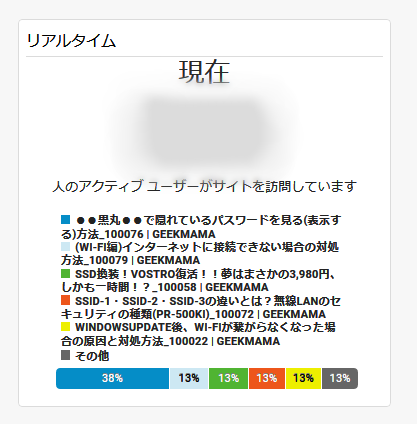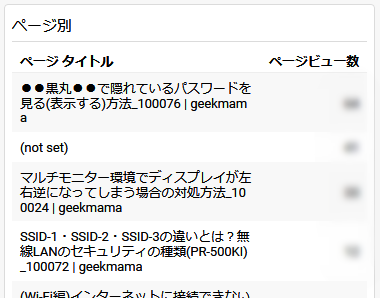超多機能なGoogleアナリティクスですが、私はこのブログのアクセス数を確認する程度にしか利用できていません。
それなら複雑な画面は抜きにして「マイレポート」機能を使って、思い切りシンプルな「アクセスカウンタ」として利用する方が、私にとっては見やすく便利。
オススメのウィジェットを使った「マイレポート」を紹介します。
「マイレポート」を作成する
アナリティクスにログインしたら、左側のメニューの「カスタム」から「マイレポート一覧」と選択し、右に表示された「作成」をクリックします。
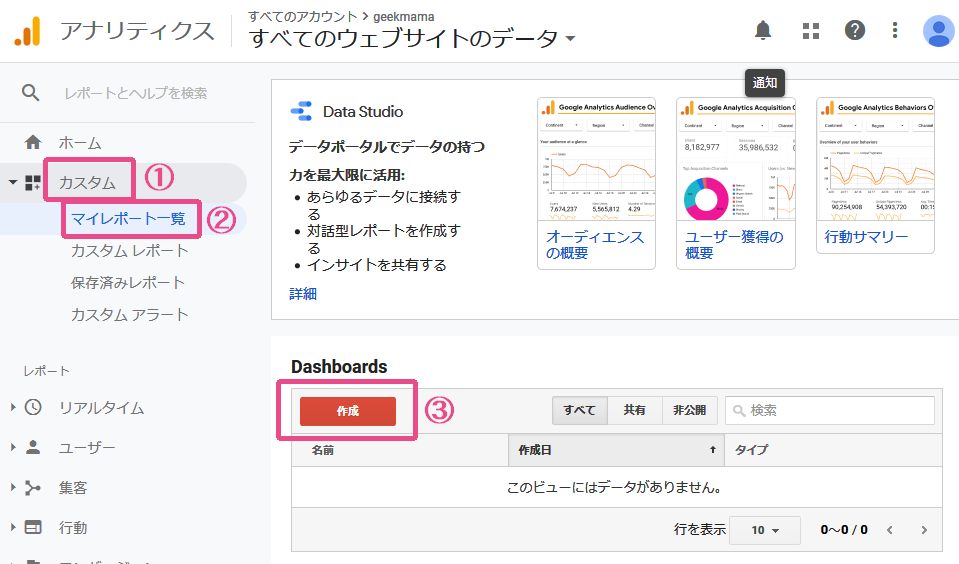
「マイレポートの作成」と表示されたら「空白のキャンバス」が選択されている状態で、一番下に「アクセスカウンタ」など、任意のレポート名(「無題のレポート」のままでも問題ありません)を入力し「マイレポートを作成」とクリックします。
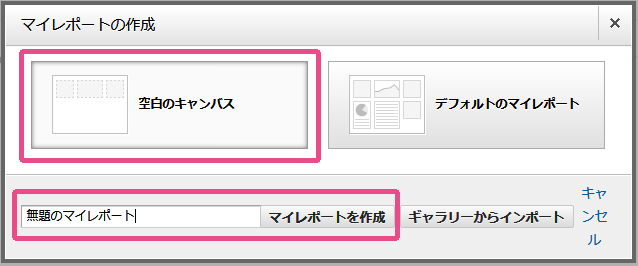
「ウィジェットの追加」という画面で「ウィジェットの名前」の欄に「リアルタイム」など、任意の名前(こちらも「新しいウィジェット」のままでも問題ありません)を入力し「リアルタイム」欄の中から「カウンタ」を選択します。
その下の「表示する指標」は「アクティブユーザー」、「グループ分けの単位」を「ページタイトル」と選択し、左下の「保存」をクリックします。
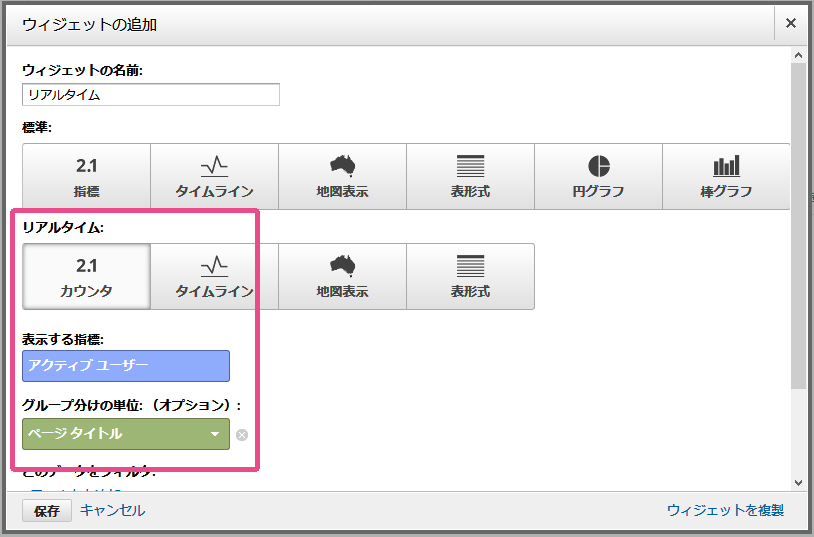
次に「どのページに何回訪問があったか」を表示するウィジェットを作ります。
「+ウィジェットを追加」をクリックすると、新しいウィジェットを作成する画面が表示されます。
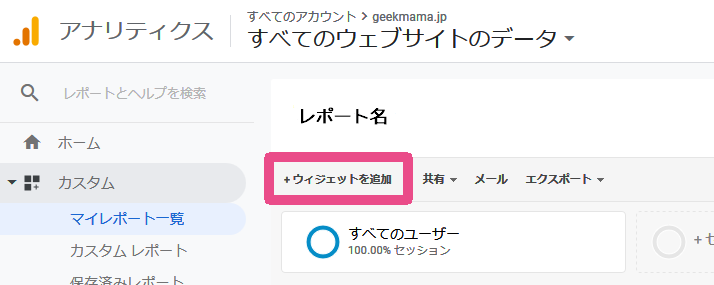
「ウィジェットの名前」には「ページ別」など、わかりやすい名前を入力するといいと思います。
今度は「標準」の欄の「表形式」を選び、「表示する列」をクリックしプルダウンから「ページタイトル」、その右の「指標を追加」のプルダウンから「ページビュー数」を選びます。
右端の「指標を追加」は何も選ばなくてOKです。
そのまま「保存」します。
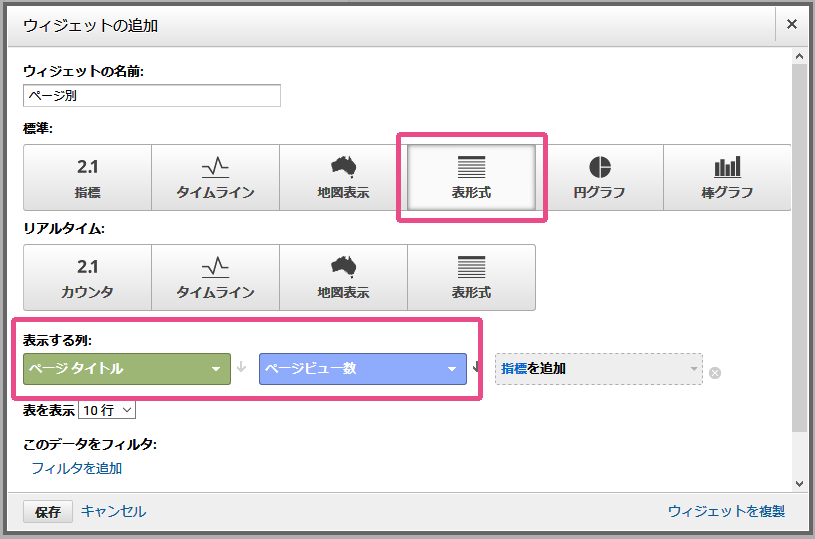
最後に「ブログ全体のページビュー数」も表示してみたいと思います。
同じく左上の「+ウィジェットを追加」とクリックし「ウィジェットの名前」には任意の名前を入力します。
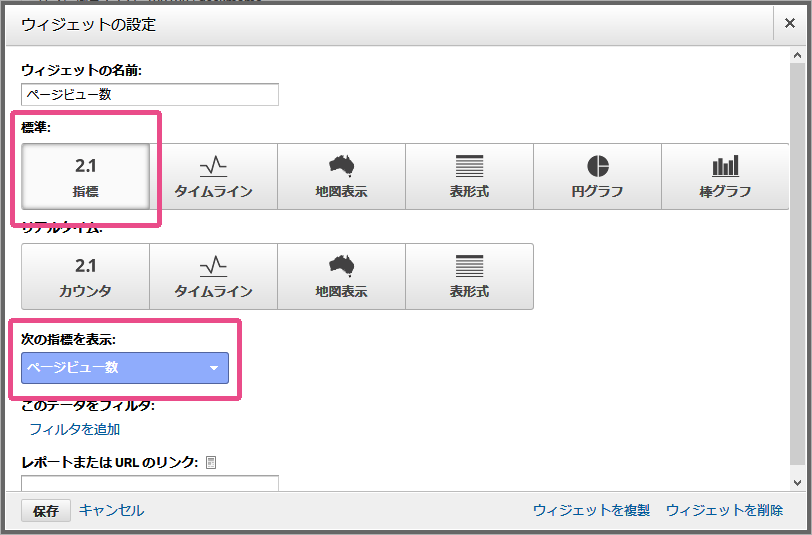
「標準」で「指標」を選び、「次の指標を表示」の欄で「ページビュー数」を選んで保存します。
「ページビュー数」なので、一般的な「アクセスカウンタ」の「訪問者数」とは異なりますが「次の指標を表示」の欄で「ユーザー」を選ぶと「訪問者数」のカウントを表示することも可能です。
「今日」の分だけ表示する
この「マイレポート」を「お気に入り」などに登録しておくと、すぐに「アクセスカウンタ」として利用できてとても便利です。
ですが「マイレポート」は、今回作ったウィジェットの「リアルタイム」の人数だけは、その名の通り「今現在のみ」の人数ですが、その他のページビューについてはデフォルトで7日分のデータを表示します。
もし表示を「今日」だけにしたい場合は、是非こちら を参考に「本日分だけ」の表示にしてから「お気に入り」や「ショートカット」を作成してくださいね!